Wordt u geconfronteerd met het frustrerende probleem van Spotify kan niet worden afgespeeld in Chrome? Je bent niet alleen. Veel gebruikers komen dit probleem tegen, waarbij ze hun favoriete nummers of afspeellijsten niet kunnen afspelen op het populaire muziekstreamingplatform met de Chrome-browser.
Gelukkig zijn er verschillende mogelijke oplossingen die u kunnen helpen bij het oplossen van dit probleem. In deze gids leiden we u door verschillende stappen en technieken om dit te krijgen Spotify weer naadloos spelen op Chrome.
Of het nu gaat om een technische storing of een probleem met de browsercompatibiliteit, wij helpen u graag verder. Laten we erin duiken en de vreugde van herstellen ononderbroken muziek streamen Spotify!
Artikel Inhoud Deel 1. Waarom Spotify Speelt niet op Chrome?Deel 2. Hoe op te lossen Spotify Webspeler werkt niet op Google ChromeDeel 3. Luister en download Spotify Muziek aan Tunesolo Ingebouwd Spotify spelerDeel 4. Conclusie
Er kunnen verschillende redenen zijn waarom u problemen ondervindt bij het spelen Spotify in de Chrome-browser. Als u deze mogelijke oorzaken begrijpt, kunt u de oorzaak van het probleem identificeren en een passende oplossing vinden.
Hier zijn enkele veelvoorkomende redenen waarom Spotify wordt mogelijk niet afgespeeld in de Google Chrome-browser:
Spotify webspeler is afhankelijk van bepaalde webtechnologieën en soms kunnen er compatibiliteitsproblemen zijn tussen de browser en het platform. Dit kan voorkomen Spotify van goed functioneren in Chrome.
Het gebruik van een verouderde versie van Chrome kan leiden tot compatibiliteitsproblemen met Spotify. Het is essentieel om uw browser up-to-date te houden om soepele prestaties te garanderen.
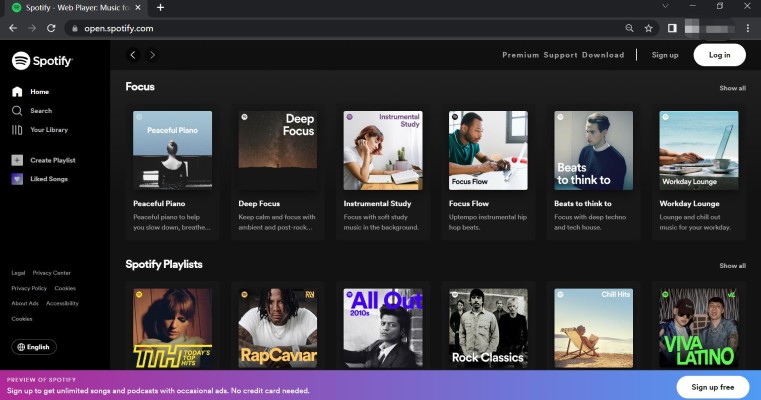
Geaccumuleerde cache en cookies in uw browser kunnen dit verstoren Spotifyde functionaliteit. Na verloop van tijd kunnen deze bestanden beschadigd of verouderd raken, waardoor er problemen ontstaan met het afspelen van muziek.
Bepaalde browserextensies of add-ons kunnen conflicteren met Spotify, wat leidt tot afspeelproblemen. Deze extensies blokkeren mogelijk bepaalde functies of verstoren de verbinding tussen Spotify en Chrome.
Een slechte of onstabiele internetverbinding kan ook voorkomen Spotify van spelen op Chrome. Netwerkproblemen kunnen het streamingproces verstoren en onderbrekingen of volledige afspeelfouten veroorzaken.
Problemen met audiodrivers of onjuiste systeeminstellingen kunnen van invloed zijn Spotify's mogelijkheid om geluid af te spelen via de Chrome-browser. Onverenigbaarheden of verkeerde configuraties kunnen resulteren in gedempte of vervormde audio-uitvoer.
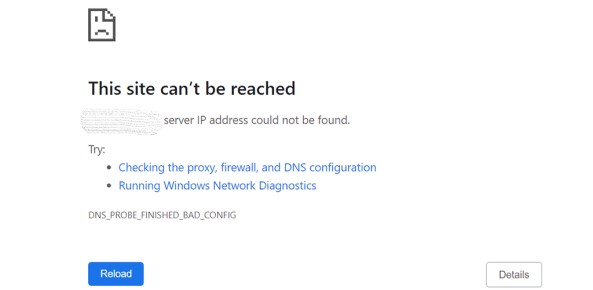
Nu we enkele mogelijke redenen achter de Spotify afspeelprobleem in Chrome, laten we doorgaan naar het volgende gedeelte om de oplossingen te verkennen.
Als u problemen ondervindt met Spotify niet afspelen op Google Chrome, zijn er verschillende stappen voor probleemoplossing die u kunt nemen om het probleem op te lossen.
Volg deze oplossingen om te krijgen Spotify's webplayer werkt weer op Chrome:
Zorg ervoor dat u de nieuwste versie van Google Chrome op uw computer hebt geïnstalleerd. Verouderde versies kunnen compatibiliteitsproblemen hebben met Spotify.
Om Chrome bij te werken, gaat u naar het Chrome-menu, selecteert u "Help" en kiest u vervolgens "Over Google Chrome". Als er een update beschikbaar is, volgt u de aanwijzingen om deze te installeren.
De cache en cookies van uw browser wissen kan helpen bij het oplossen van problemen met verouderde of beschadigde gegevens.
Ga hiervoor naar het Chrome-menu, selecteer "Instellingen", vervolgens "Privacy en beveiliging" en klik op "Browsegegevens wissen". Kies het juiste tijdbereik en selecteer "Cookies en andere sitegegevens" en "Afbeeldingen en bestanden in cache". Klik op "Gegevens wissen" om de geselecteerde items te verwijderen.
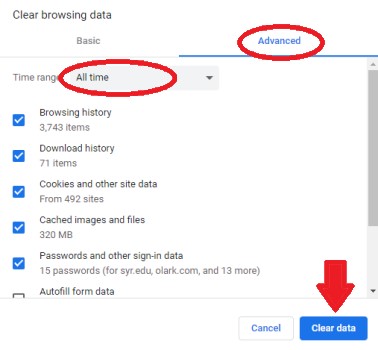
Sommige browserextensies of add-ons kunnen interfereren met Spotifyde functionaliteit. Schakel tijdelijk alle geïnstalleerde extensies uit en controleer of Spotify begint te werken.
Om extensies uit te schakelen, gaat u naar het Chrome-menu, selecteert u "Meer hulpprogramma's" en vervolgens "Extensies". Schakel de schakelaar naast elke extensie uit om ze uit te schakelen.
Zorg voor een stabiele en betrouwbare internetverbinding. Probeer andere websites of streamingdiensten te openen om te bevestigen of het probleem specifiek is voor Spotify. Als uw internetverbinding problematisch is, lost u problemen met uw netwerk op of neemt u contact op met uw internetprovider.
Het resetten van Chrome naar de standaardinstellingen kan verschillende problemen oplossen. Ga naar het Chrome-menu, selecteer "Instellingen", scrol omlaag en klik op "Geavanceerd". Kies in het gedeelte "Resetten en opruimen" de optie "Instellingen herstellen naar hun oorspronkelijke standaardwaarden" en bevestig de actie.
Houd er rekening mee dat hierdoor uw browserinstellingen worden gereset, inclusief uw opstartpagina, nieuwe tabbladpagina en voorkeuren voor zoekmachines.
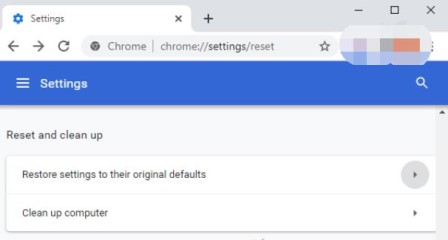
Zorg ervoor dat uw audio-instellingen en stuurprogramma's correct zijn geconfigureerd. Controleer of het geluid niet gedempt is en of het volume hoog staat. Controleer bovendien op updates voor uw audiostuurprogramma's en installeer deze indien beschikbaar.
Hardwareversnelling kan soms conflicten veroorzaken met bepaalde websites of applicaties. Om het in Chrome uit te schakelen, gaat u naar het Chrome-menu, selecteert u "Instellingen", scrolt u omlaag en klikt u op "Geavanceerd". Schakel in het gedeelte "Systeem" de schakelaar naast "Hardwareversnelling gebruiken indien beschikbaar" uit. Start Chrome opnieuw en controleer of Spotify speelt zonder problemen.
SpotifyDe webplayer van Adobe is afhankelijk van Adobe Flash Player om correct te functioneren. Zorg ervoor dat u de nieuwste versie van Flash Player op uw computer hebt geïnstalleerd. Bezoek de Adobe Flash Player-website, download de nieuwste versie en volg de installatie-instructies.
Start Chrome in de incognitomodus en controleer of Spotify werken. Deze modus schakelt extensies en sommige browserinstellingen uit, die kunnen helpen bepalen of een van deze factoren het probleem veroorzaakt. Om een incognitovenster te openen, klikt u op het menu met drie stippen in Chrome en selecteert u 'Nieuw incognitovenster'.
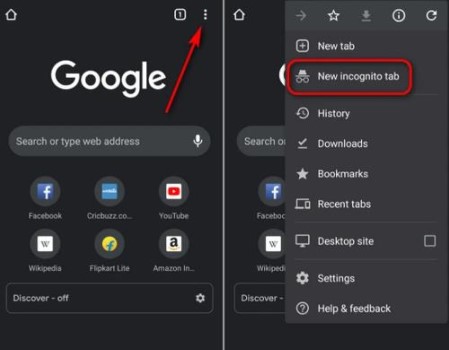
Als je een proxyserver of een VPN (Virtual Private Network) gebruikt, probeer deze dan tijdelijk uit te schakelen. Soms kunnen deze netwerkconfiguraties interfereren Spotify's connectiviteit of afspeelproblemen veroorzaken.
Chrome heeft een ingebouwde tool genaamd "Chrome Cleanup" die kan helpen bij het detecteren en verwijderen van ongewenste software of malware die de prestaties van uw browser zou kunnen beïnvloeden.
Om de Chrome Cleanup-tool uit te voeren, gaat u naar het Chrome-menu, selecteert u "Instellingen", scrolt u omlaag en klikt u op "Geavanceerd". Kies in het gedeelte "Resetten en opruimen" de optie "Computer opruimen" en volg de instructies.
Als al het andere niet lukt, probeer dan een andere browser te gebruiken om toegang te krijgen Spotify. Test de webplayer in browsers zoals Mozilla Firefox, Microsoft Edge of Safari om te zien of het probleem zich blijft voordoen. Dit kan helpen bepalen of het probleem specifiek is voor Chrome of dat het een meer algemeen probleem is.
Door deze oplossingen voor probleemoplossing te volgen, zou u in staat moeten zijn om het Spotify afspeelprobleem in Google Chrome. Als het probleem aanhoudt, kan het nuttig zijn om contact op te nemen Spotify ondersteuning voor verdere hulp.
Als u op zoek bent naar een alternatieve oplossing om van te genieten Spotify muziek zonder afhankelijk te zijn van de webspeler, TuneSolo Spotify Muziek converter is een uitstekende optie.
TuneSolo is een krachtige Spotify muziekconvertor waarmee u kunt luisteren en downloaden Spotify muziek rechtstreeks op uw computer. Met zijn ingebouwde Spotify speler kunt u altijd en overal genieten van uw favoriete nummers, zonder dat u een browser nodig heeft.
Probeer het gratis Probeer het gratis
Laten we eens kijken hoe te gebruiken Tunesolo om je te verbeteren Spotify muziekervaring.
Stap 1: Installeer en start TuneSolo gratis
Bezoek de officiële Tunesolo website en download de applicatie die compatibel is met uw besturingssysteem. Eenmaal gedownload, installeert u de software op uw computer en start u deze.
Stap 2: Open de Tunesolo's Spotify Webspeler
Na opening TuneSolo, klik op de knop met de tekst 'Openen Spotify Webspeler". Nu kunt u gratis inloggen op uw Spotify account.

Stap 3: zoek je liedjes en luister ernaar Spotify Muziek
TuneSolo biedt een gebruiksvriendelijke interface waarmee u kunt bladeren en zoeken naar uw favoriete nummers, albums of afspeellijsten. Voer eenvoudig de naam van de track of artiest in de zoekbalk in en selecteer het gewenste resultaat. Voeg de nummers toe aan de conversiewachtrij als u ze op uw computer wilt opslaan en de nummers voor altijd wilt bewaren.
Stap 4: downloaden Spotify Muziek
Klik op de knop CONVERTEREN. TuneSolo zal converteren Spotify muziek in een compatibel formaat en sla het op uw apparaat op, zodat u zeker weet dat u dat kunt geniet ervan, zelfs zonder internetverbinding.
Stap 5: Geniet ervan Spotify Muziek op elk apparaat
Zodra je je favoriet hebt gedownload Spotify tracks met TuneSolo, kunt u ze overzetten naar elk apparaat naar keuze. Of het nu gaat om uw smartphone, mp3-speler of andere draagbare apparaten, u kunt luisteren naar uw gedownloade Spotify muziek altijd en overal.

TuneSolo biedt een handige en feature-rijke oplossing voor Spotify muziekliefhebbers die de voorkeur geven aan een zelfstandige spelerervaring. Door deze eenvoudige stappen te volgen, kun je naadloos naar je favoriete muziek luisteren en deze downloaden Spotify muziek gebruiken Tunesoloingebouwde speler.
Problemen ondervinden met Spotify niet spelen op Google Chrome kan frustrerend zijn, maar met de geboden oplossingen voor probleemoplossing zou je het probleem moeten kunnen oplossen en kunnen genieten van ononderbroken muziekstreaming.
Van het controleren van de browsercompatibiliteit en het updaten van Chrome tot het wissen van de cache en cookies, het uitschakelen van extensies en het zorgen voor een stabiele internetverbinding, deze stappen kunnen u helpen veelvoorkomende obstakels te overwinnen.
Indien de Spotify het afspeelprobleem blijft bestaan in Chrome, waarbij alternatieve opties worden onderzocht, zoals Tunesolo Spotify Music Converter kan uw muziekervaring verbeteren. Tunesolois ingebouwd Spotify speler kunt u luisteren naar en Download Spotify muziek direct op uw apparaat, voor gemak en flexibiliteit.
Probeer het gratis Probeer het gratis
Door de richtlijnen en oplossingen in deze gids te volgen, zou u goed uitgerust moeten zijn om het probleem aan te pakken Spotify niet spelen op Chrome en ontdek alternatieve methoden om van je favoriet te genieten Spotify muziek.
Home
Spotify Muziek
Probleemoplossen: Spotify Speelt niet op Chrome, hoe dit te verhelpen?
Opmerkingen(0)
Mensen lezen ook:
Analyseer uw Spotify Cirkeldiagram: onthulling van muzieksmaken Tesla & Spotify: Hoe te spelen Spotify Nummers op Tesla Online/Offline Spotify OGG Vorbis-indeling: alles wat u wilt weten [OPGELOST] Kun je spelen Spotify op PS4 tijdens het spelen van een game? Hoe te gebruiken Spotify op Kindle Fire: een stapsgewijze handleiding DistroKid vs BeatStars vs Soundee voor muziekdistributie en -promotie Tips voor het oplossen van problemen Wanneer Spotify Webspeler speelt niet Hoe te repareren "Spotify Web Player zit vast bij advertenties" Probleem Leer hoe te krijgen Spotify Web Player overal gedeblokkeerd! [UITGELEGD + OPGELOST] Spotify Webspeler werkt nietAntwoorden
1.Uw naam
2.Uw e-mailadres
3.Uw recensie
Copyright © 2025 TuneSolo Software Inc. Alle rechten voorbehouden.
laat een reactie achter
1.Uw naam
2.Uw e-mailadres
3.Uw recensie
Verzenden